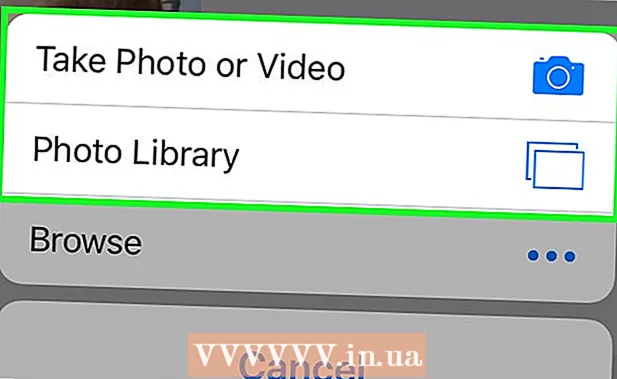Autors:
Helen Garcia
Radīšanas Datums:
14 Aprīlis 2021
Atjaunināšanas Datums:
1 Jūlijs 2024

Saturs
- Soļi
- 1. daļa no 5: Kā atvērt bloķēšanas ekrāna iestatījumus
- 2. daļa no 5: Kā nomainīt bloķēšanas ekrāna fonu
- 3. daļa no 5: Kā nomainīt bloķēšanas ekrāna fonu
- 4. daļa no 5: Kā nomainīt lietotnes bloķēšanas ekrānā
- 5. daļa no 5: bloķēšanas ekrāna atspējošana
- Padomi
- Brīdinājumi
Windows 8 bloķēšanas ekrāns ir ātrās piekļuves centrs, tāpēc šeit parādītajām lietotnēm jāatbilst jūsu vajadzībām. Datora iestatījumos varat mainīt bloķēšanas ekrānā redzamās lietotnes, kā arī fonu. Ja vēlaties, reģistra redaktorā varat atspējot pašu bloķēšanas ekrānu. Ņemiet vērā, ka ekrānsaudzētāja un paroles iestatījumu maiņa ir dažādi procesi.
Soļi
1. daļa no 5: Kā atvērt bloķēšanas ekrāna iestatījumus
 1 Nospiediet taustiņu Uzvarēt. Tiek atvērta izvēlne Sākt ar meklēšanas joslu.
1 Nospiediet taustiņu Uzvarēt. Tiek atvērta izvēlne Sākt ar meklēšanas joslu. - Ja atslēgas Uzvarēt nav aizturēšanas Ctrl un nospiediet Esc.
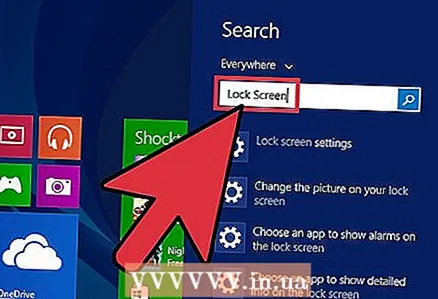 2 Meklēšanas joslā "Sākt" ievadiet "Bloķēt ekrānu". Tiks parādīta opcija Bloķēt ekrāna opcijas - meklējiet to meklēšanas rezultātos ekrāna kreisajā pusē.
2 Meklēšanas joslā "Sākt" ievadiet "Bloķēt ekrānu". Tiks parādīta opcija Bloķēt ekrāna opcijas - meklējiet to meklēšanas rezultātos ekrāna kreisajā pusē. - Ievadiet savu vaicājumu bez pēdiņām.
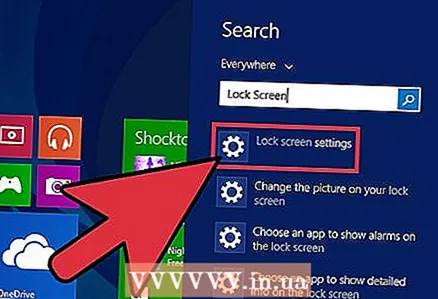 3 Pieskarieties vienumam Bloķēt ekrāna opcijas. Tiks atvērta bloķēšanas ekrāna iestatījumu izvēlne.
3 Pieskarieties vienumam Bloķēt ekrāna opcijas. Tiks atvērta bloķēšanas ekrāna iestatījumu izvēlne. 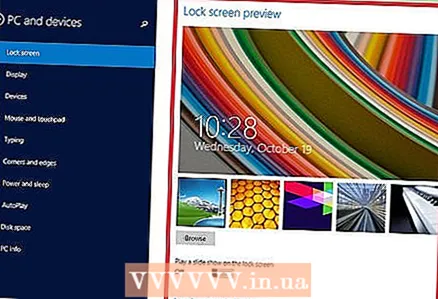 4 Pārskatiet bloķēšanas ekrāna iestatījumus. Jūs varat mainīt šādus parametrus:
4 Pārskatiet bloķēšanas ekrāna iestatījumus. Jūs varat mainīt šādus parametrus: - Fons - mainiet bloķēšanas ekrāna fona attēlu.
- Lietotnes - mainiet bloķēšanas ekrānā redzamās lietotnes.
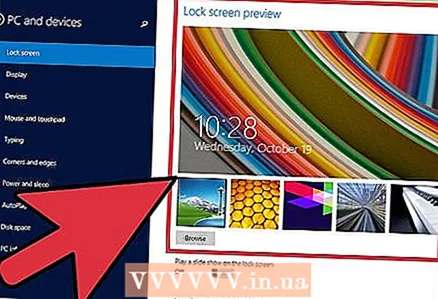 5 Pielāgojiet bloķēšanas ekrānu. Tagad jūs varat sākt mainīt bloķēšanas ekrāna iestatījumus.
5 Pielāgojiet bloķēšanas ekrānu. Tagad jūs varat sākt mainīt bloķēšanas ekrāna iestatījumus.
2. daļa no 5: Kā nomainīt bloķēšanas ekrāna fonu
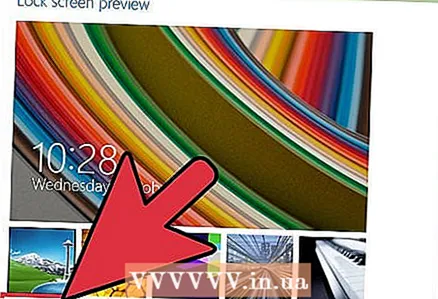 1 Noklikšķiniet uz pogas Pārlūkot. Tas atrodas zem iepriekš iestatīto fonu saraksta.
1 Noklikšķiniet uz pogas Pārlūkot. Tas atrodas zem iepriekš iestatīto fonu saraksta. - Varat arī noklikšķināt uz viena no iepriekš iestatītajiem foniem, lai to lietotu.
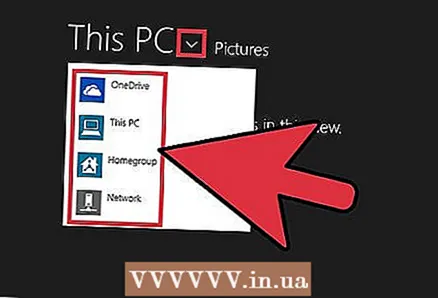 2 Izvēlieties attēlu avotu. Attēlu var izvēlēties no šādiem avotiem:
2 Izvēlieties attēlu avotu. Attēlu var izvēlēties no šādiem avotiem: - HDD;
- Bing;
- OneDrive;
- kamera (proti, tīmekļa kamera).
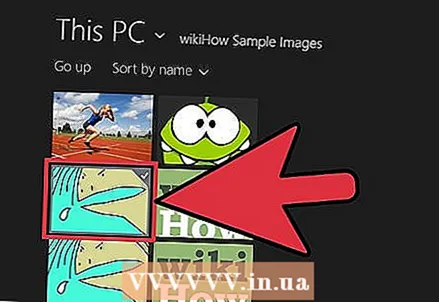 3 Noklikšķiniet uz vēlamā attēla, lai tas kļūtu par bloķēšanas ekrāna fona attēlu.
3 Noklikšķiniet uz vēlamā attēla, lai tas kļūtu par bloķēšanas ekrāna fona attēlu.- Ja izvēlējāties opciju Kamera, uzņemiet fotoattēlu.
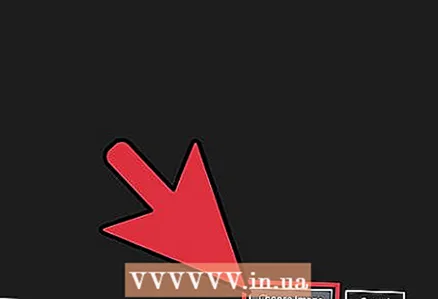 4 Noklikšķiniet uz "Labi", lai apstiprinātu izmaiņas. Jūs esat mainījis bloķēšanas ekrāna fonu.
4 Noklikšķiniet uz "Labi", lai apstiprinātu izmaiņas. Jūs esat mainījis bloķēšanas ekrāna fonu.
3. daļa no 5: Kā nomainīt bloķēšanas ekrāna fonu
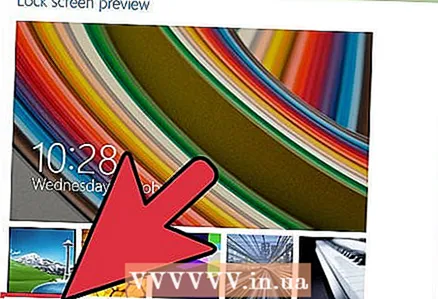 1 Noklikšķiniet uz pogas Pārlūkot. Tas atrodas zem iepriekš iestatīto fonu saraksta.
1 Noklikšķiniet uz pogas Pārlūkot. Tas atrodas zem iepriekš iestatīto fonu saraksta. - Varat arī noklikšķināt uz viena no iepriekš iestatītajiem foniem, lai to lietotu.
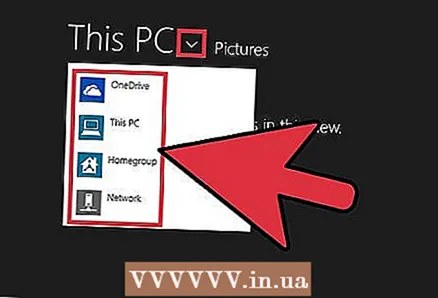 2 Izvēlieties attēlu avotu. Attēlu var izvēlēties no šādiem avotiem:
2 Izvēlieties attēlu avotu. Attēlu var izvēlēties no šādiem avotiem: - HDD;
- Bing;
- OneDrive;
- kamera (proti, tīmekļa kamera).
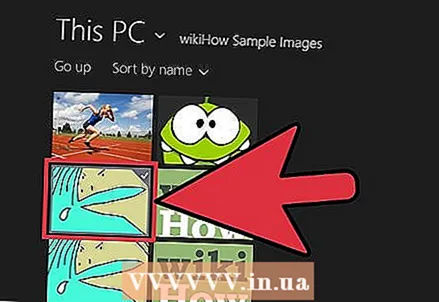 3 Noklikšķiniet uz vēlamā attēla, lai tas kļūtu par bloķēšanas ekrāna fona attēlu.
3 Noklikšķiniet uz vēlamā attēla, lai tas kļūtu par bloķēšanas ekrāna fona attēlu.- Ja izvēlējāties opciju Kamera, uzņemiet fotoattēlu.
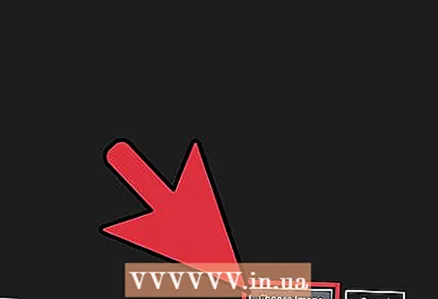 4 Noklikšķiniet uz "Labi", lai apstiprinātu izmaiņas. Jūs esat mainījis bloķēšanas ekrāna fonu.
4 Noklikšķiniet uz "Labi", lai apstiprinātu izmaiņas. Jūs esat mainījis bloķēšanas ekrāna fonu.
4. daļa no 5: Kā nomainīt lietotnes bloķēšanas ekrānā
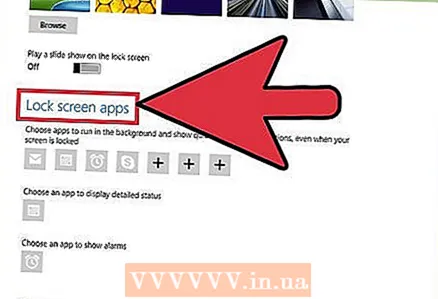 1 Atrodiet opciju "Bloķēt ekrāna lietotnes". Tas atrodas zem bloķēšanas ekrāna fona.
1 Atrodiet opciju "Bloķēt ekrāna lietotnes". Tas atrodas zem bloķēšanas ekrāna fona. 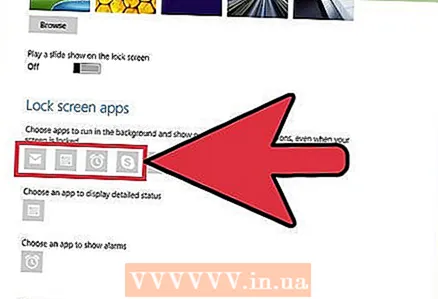 2 Skatīt pašreizējās lietojumprogrammas. Zem bloķēšanas ekrāna lietotnēm ir vairāki laika nišas, no kurām dažas ir jāaizņem lietojumprogrammām (piemēram, pasts), bet citās ir jāparāda simbols +.
2 Skatīt pašreizējās lietojumprogrammas. Zem bloķēšanas ekrāna lietotnēm ir vairāki laika nišas, no kurām dažas ir jāaizņem lietojumprogrammām (piemēram, pasts), bet citās ir jāparāda simbols +. 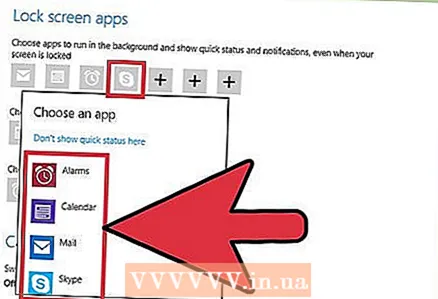 3 Mainiet lietotnes aizņemto vietu. Lai mainītu esošu lietojumprogrammu:
3 Mainiet lietotnes aizņemto vietu. Lai mainītu esošu lietojumprogrammu: - Noklikšķiniet uz aizņemtas lietotnes vietas.
- Noklikšķiniet uz “Nerādīt ātro statusu”, lai atspējotu lietotni.
- Izvēlnē Izvēlieties lietojumprogrammu noklikšķiniet uz Jauna lietojumprogramma.
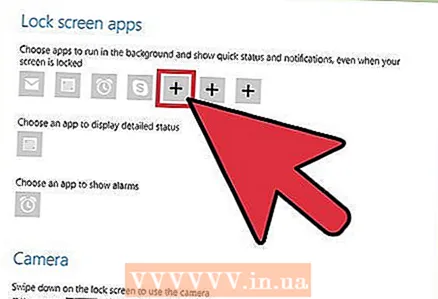 4 Pievienojiet lietotni ekrānam. Lai to izdarītu, noklikšķiniet uz "+" un pēc tam izvēlnē "Atlasīt lietojumprogrammu" atlasiet lietojumprogrammu.
4 Pievienojiet lietotni ekrānam. Lai to izdarītu, noklikšķiniet uz "+" un pēc tam izvēlnē "Atlasīt lietojumprogrammu" atlasiet lietojumprogrammu. 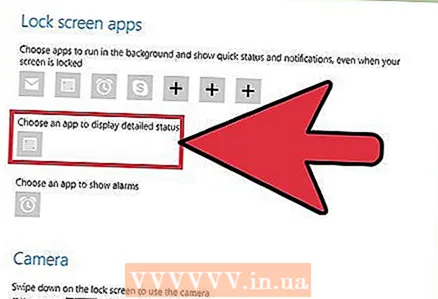 5 Noklikšķiniet uz Detaļas. Šī opcija atrodas sadaļā "Izvēlieties lietojumprogrammu, lai parādītu detalizētu statusu"; jebkura lietojumprogramma, kas parādīta šajā sadaļā, sniegs paplašinātu informāciju (piemēram, pilnu grafiku vai dienas laika prognozi).
5 Noklikšķiniet uz Detaļas. Šī opcija atrodas sadaļā "Izvēlieties lietojumprogrammu, lai parādītu detalizētu statusu"; jebkura lietojumprogramma, kas parādīta šajā sadaļā, sniegs paplašinātu informāciju (piemēram, pilnu grafiku vai dienas laika prognozi). 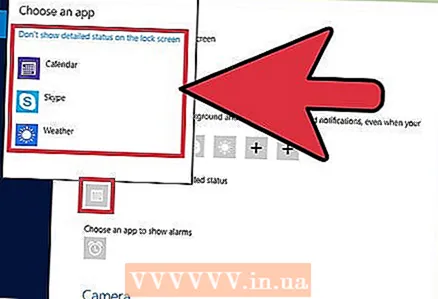 6 Izvēlieties jaunu lietojumprogrammu. Lai to izdarītu, izvēlnē "Atlasīt lietojumprogrammu" noklikšķiniet uz vajadzīgās lietojumprogrammas.
6 Izvēlieties jaunu lietojumprogrammu. Lai to izdarītu, izvēlnē "Atlasīt lietojumprogrammu" noklikšķiniet uz vajadzīgās lietojumprogrammas. - Lai atspējotu lietojumprogrammu, noklikšķiniet uz "Nerādīt ... statusu".
5. daļa no 5: bloķēšanas ekrāna atspējošana
 1 Atveriet izvēlni Sākt. Jūs varat izslēgt bloķēšanas ekrānu reģistra redaktorā. Tas ir diezgan riskanti, tāpēc vispirms dublējiet savus datus datorā.
1 Atveriet izvēlni Sākt. Jūs varat izslēgt bloķēšanas ekrānu reģistra redaktorā. Tas ir diezgan riskanti, tāpēc vispirms dublējiet savus datus datorā. - Lai atvērtu izvēlni Sākt, ekrāna apakšējā kreisajā stūrī noklikšķiniet uz ikonas Sākt vai nospiediet Uzvarēt.
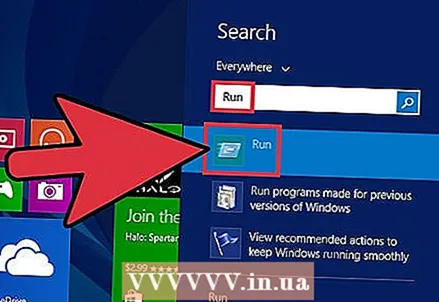 2 Atveriet utilītu Run. Lai to izdarītu, izvēlnes Sākt meklēšanas joslā ierakstiet “Palaist” un pēc tam meklēšanas rezultātos noklikšķiniet uz “Palaist”.
2 Atveriet utilītu Run. Lai to izdarītu, izvēlnes Sākt meklēšanas joslā ierakstiet “Palaist” un pēc tam meklēšanas rezultātos noklikšķiniet uz “Palaist”. - Varat arī turēt Uzvarēt un nospiediet Xlai atvērtu īsinājumizvēlni - tajā jūs atradīsit opciju "Palaist".
 3 Palaidiet reģistra redaktoru, izmantojot utilītu Run. Reģistra redaktors ir programma, kuru varat izmantot, lai mainītu Windows sistēmas iestatījumus. Lai atvērtu reģistra redaktoru, logā Run Utility ierakstiet "regedit" un noklikšķiniet uz "OK".
3 Palaidiet reģistra redaktoru, izmantojot utilītu Run. Reģistra redaktors ir programma, kuru varat izmantot, lai mainītu Windows sistēmas iestatījumus. Lai atvērtu reģistra redaktoru, logā Run Utility ierakstiet "regedit" un noklikšķiniet uz "OK". 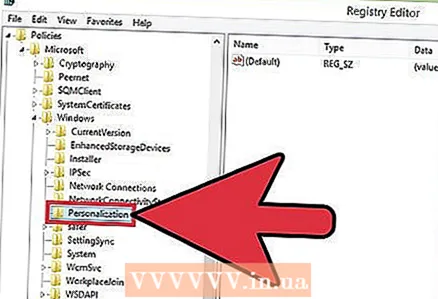 4 Dodieties uz mapi "Personalizēšana". Tajā tiek saglabāti vairāki sistēmas iestatījumi, tostarp bloķēšanas ekrāna iestatījumi. Lūdzu, ņemiet vērā, ka, lai atvērtu mapi, jums jānoklikšķina uz bultiņas pa kreisi no mapes, nevis uz pašas mapes. Lai pārietu uz norādīto mapi:
4 Dodieties uz mapi "Personalizēšana". Tajā tiek saglabāti vairāki sistēmas iestatījumi, tostarp bloķēšanas ekrāna iestatījumi. Lūdzu, ņemiet vērā, ka, lai atvērtu mapi, jums jānoklikšķina uz bultiņas pa kreisi no mapes, nevis uz pašas mapes. Lai pārietu uz norādīto mapi: - Kreisajā rūtī izvērsiet filiāli HKEY_LOCAL_MACHINE.
- Atveriet mapi "PROGRAMMATŪRA".
- Atveriet mapi "Politika".
- Atveriet mapi Microsoft.
- Atveriet Windows mapi.
- Noklikšķiniet uz mapes Personalizēšana.
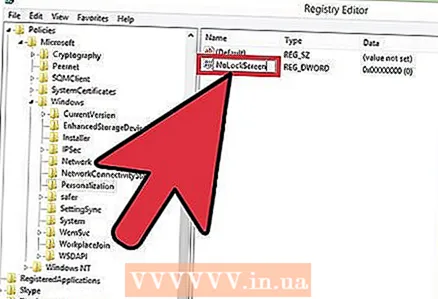 5 Izveidojiet DWORD vērtību. Mapes "Personalizēšana" saturs parādīsies labajā rūtī - tur jūs atradīsit tikai ierakstu "(noklusējums)". Lai izveidotu parametru:
5 Izveidojiet DWORD vērtību. Mapes "Personalizēšana" saturs parādīsies labajā rūtī - tur jūs atradīsit tikai ierakstu "(noklusējums)". Lai izveidotu parametru: - Ar peles labo pogu noklikšķiniet zem ieraksta "(noklusējums)".
- Virziet kursoru virs Izveidot.
- Noklikšķiniet uz DWORD (32 bitu) vērtība.
- Laukā Nosaukums ievadiet "NoLockScreen".
- Klikšķiniet uz Ievadiet.
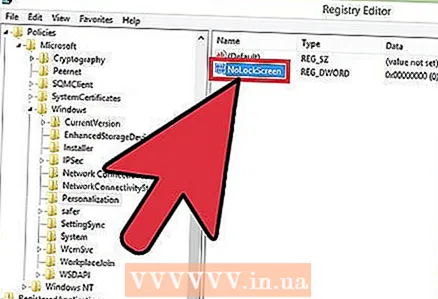 6 Veiciet dubultklikšķi uz "NoLockScreen", lai to atvērtu. Tiks atvērts logs ar izveidotā parametra atribūtiem.
6 Veiciet dubultklikšķi uz "NoLockScreen", lai to atvērtu. Tiks atvērts logs ar izveidotā parametra atribūtiem.  7 Mainiet "NoLockScreen" vērtību uz "1". Lai to izdarītu, rindā "Vērtība" ievadiet "1" (bez pēdiņām). Tagad noklikšķiniet uz "Labi".
7 Mainiet "NoLockScreen" vērtību uz "1". Lai to izdarītu, rindā "Vērtība" ievadiet "1" (bez pēdiņām). Tagad noklikšķiniet uz "Labi". 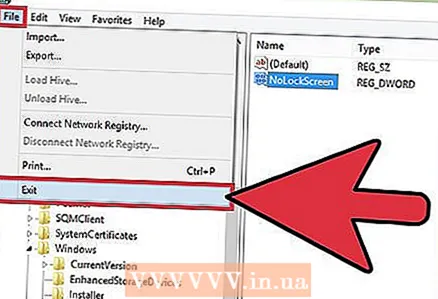 8 Aizveriet reģistra redaktoru. Jūs esat atspējojis bloķēšanas ekrānu. Lai to atkārtoti iespējotu, dodieties uz mapi Personalizēšana un noņemiet opciju NoLockScreen.
8 Aizveriet reģistra redaktoru. Jūs esat atspējojis bloķēšanas ekrānu. Lai to atkārtoti iespējotu, dodieties uz mapi Personalizēšana un noņemiet opciju NoLockScreen.
Padomi
- Ja atspējosiet bloķēšanas ekrānu, parole netiks izdzēsta.
Brīdinājumi
- Uzmanieties, lai nemainītu citas vērtības, izņemot tās, kas minētas šeit reģistra redaktorā.